Le traduzioni sono generate tramite traduzione automatica. In caso di conflitto tra il contenuto di una traduzione e la versione originale in Inglese, quest'ultima prevarrà.
Aggiungi avvisi in tempo reale a Contact Lens per supervisori in base a parole chiave e frasi in una chat
Dopo aver abilitato l'analisi in tempo reale nel flusso, puoi aggiungere regole che avvisano automaticamente i supervisori quando si verifica un problema relativo all'esperienza del cliente.
Ad esempio, Contact Lens può inviare automaticamente un avviso quando determinate parole chiave o frasi vengono menzionate durante la chat o quando rileva altri criteri. Il supervisore può quindi visualizzare la pagina Dettagli di contatto per una chat in tempo reale per visualizzare il problema. In seguito, i supervisori possono partecipare alla chat e fornire indicazioni all'agente tramite chat per aiutarlo a risolvere il problema più rapidamente.
Nell'immagine seguente viene mostrato un esempio di ciò che un supervisore vedrebbe nella pagina Dettagli di contatto quando riceve un avviso per una chat in tempo reale. In questo caso, Contact Lens ha rilevato una situazione di rabbia da parte del cliente.
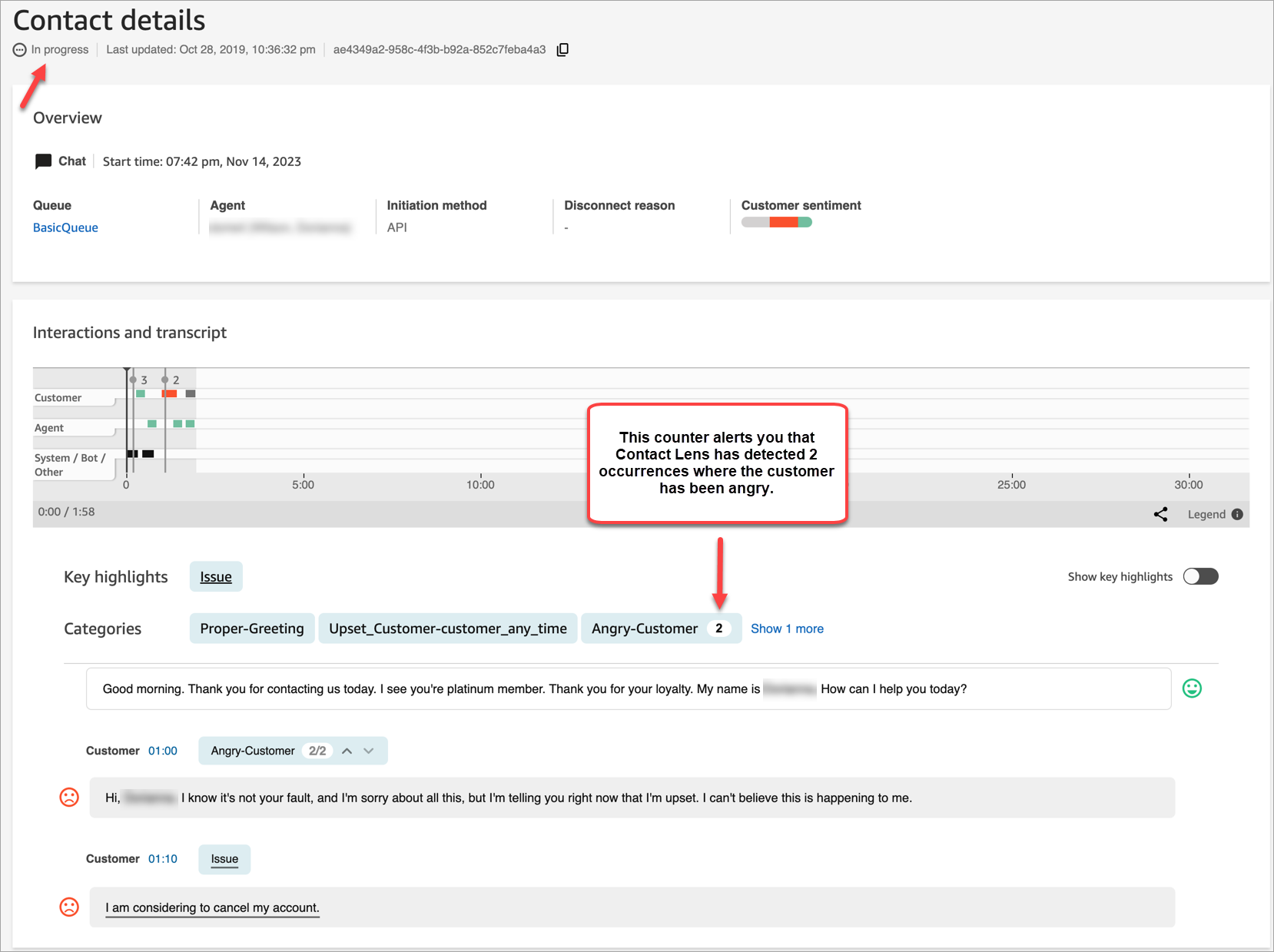
Quando il supervisore monitora una chat, Contact Lens fornisce loro una trascrizione in tempo reale e l'andamento del sentimento dei clienti che li aiutano a comprendere la situazione e valutare le azioni appropriate. La trascrizione evita anche che i clienti debbano ripetere ciò che hanno già detto se vengono trasferiti a un altro agente.
Aggiunta di regole per gli avvisi in tempo reale per chat
-
Accedi ad Amazon Connect con un account utente a cui è assegnato il profilo CallCenterManagerdi sicurezza o abilitato per le autorizzazioni Rules.
-
Nel menu di navigazione scegli Analisi e ottimizzazione e quindi Regole.
-
Seleziona Crea una regola, Analisi di conversazione.
-
Assegna un nome alla regola.
-
In Quando, utilizza l'elenco a discesa per scegliere l'analisi in tempo reale.
-
Scegli Aggiungi condizione, quindi scegli il tipo di corrispondenza. L'immagine seguente mostra una regola configurata per una condizione Valutazione - Periodo di tempo.
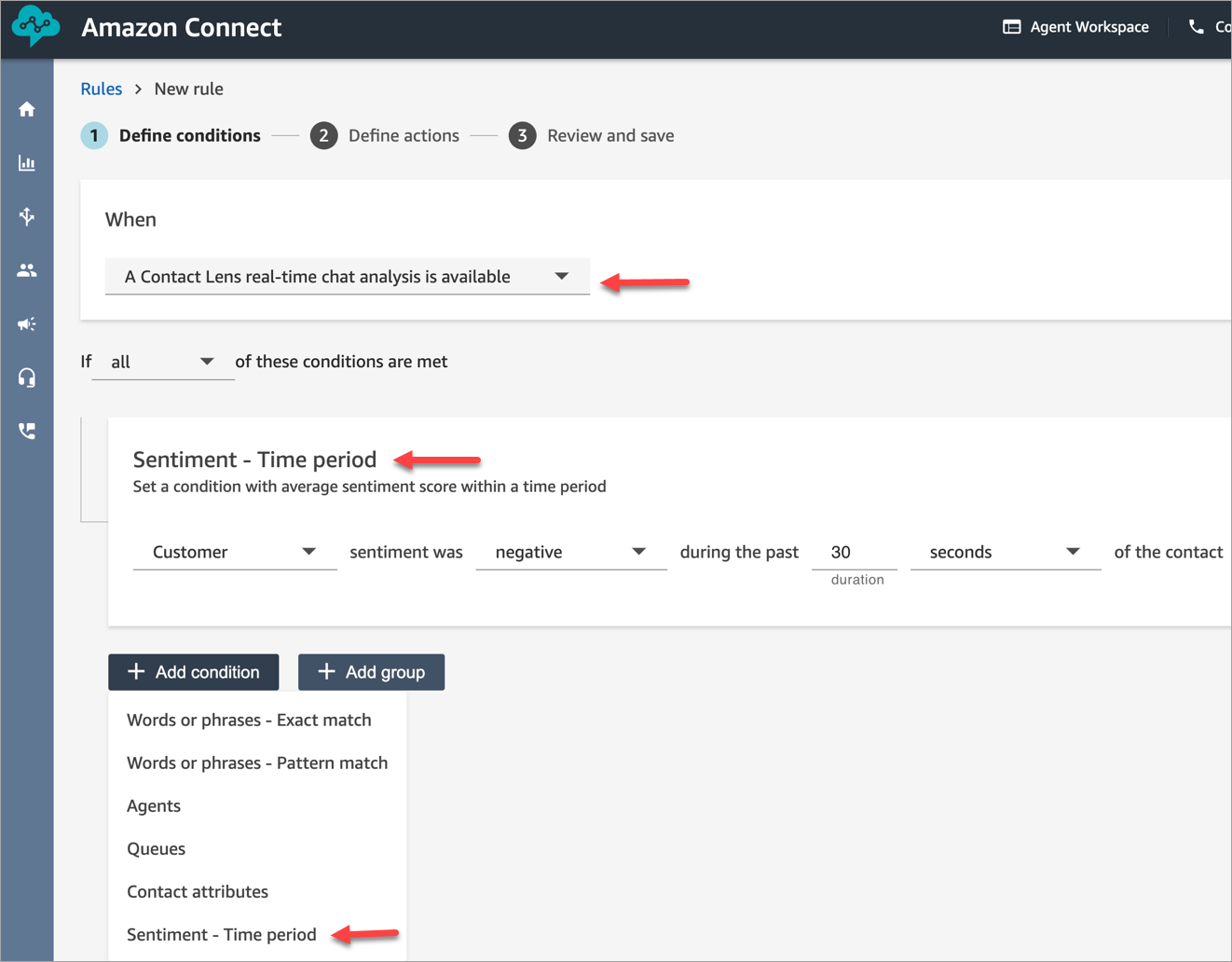
Seleziona una delle opzioni seguenti:
-
Corrispondenza esatta: trova solo le parole o le frasi esatte.
-
Corrispondenza modello: trova le corrispondenze che possono avere un'esattezza inferiore al 100%. Puoi anche specificare la distanza tra le parole. Ad esempio, potresti cercare contatti in cui è stata citata la parola "credito", ma non le parole "carta di credito". In questo caso puoi definire una categoria di corrispondenza modello per cercare la parola "credito" che non si trovi a una parola di distanza da "carta".
Suggerimento
La corrispondenza semantica non è disponibile per l'analisi in tempo reale.
-
-
Inserisci le parole o le frasi che vuoi evidenziare, separate da una virgola. Le regole in tempo reale supportano solo le parole chiave o le frasi menzionate.
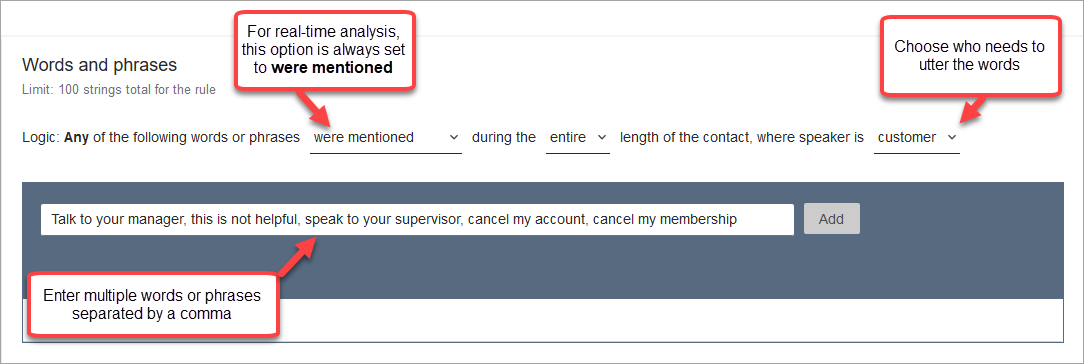
-
Scegli Aggiungi. A ogni parola o frase separata da una virgola corrisponde una riga.
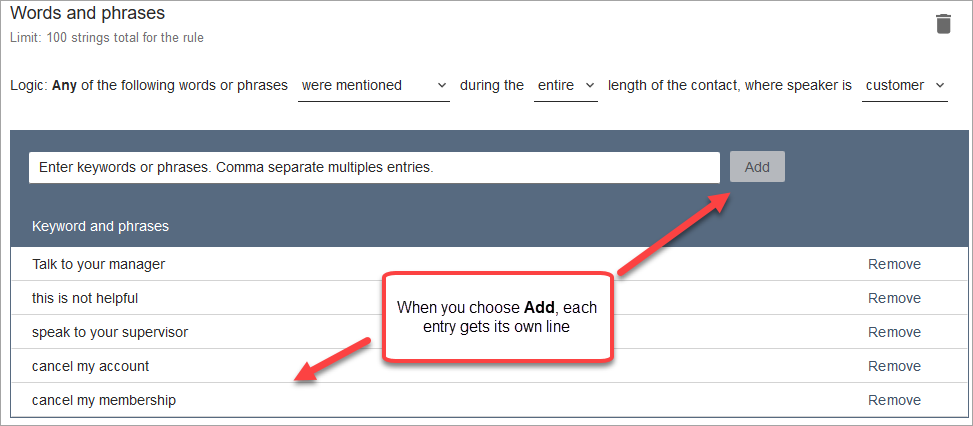
La logica che Contact Lens il modo in cui si leggono queste parole o frasi è: (Parla con O con il tuo responsabile della sala operatoria) OPPURE (questo OR è O non è o non è utile) OPPURE (parla OR con O il tuo supervisore della sala operatoria), ecc.
-
Per aggiungere altre parole o frasi, scegli Aggiungi un gruppo di parole o frasi. Nell'immagine seguente, il primo gruppo di parole o frasi rappresenta ciò che l'agente potrebbe menzionare. Il secondo gruppo rappresenta ciò che potrebbe menzionare il cliente.
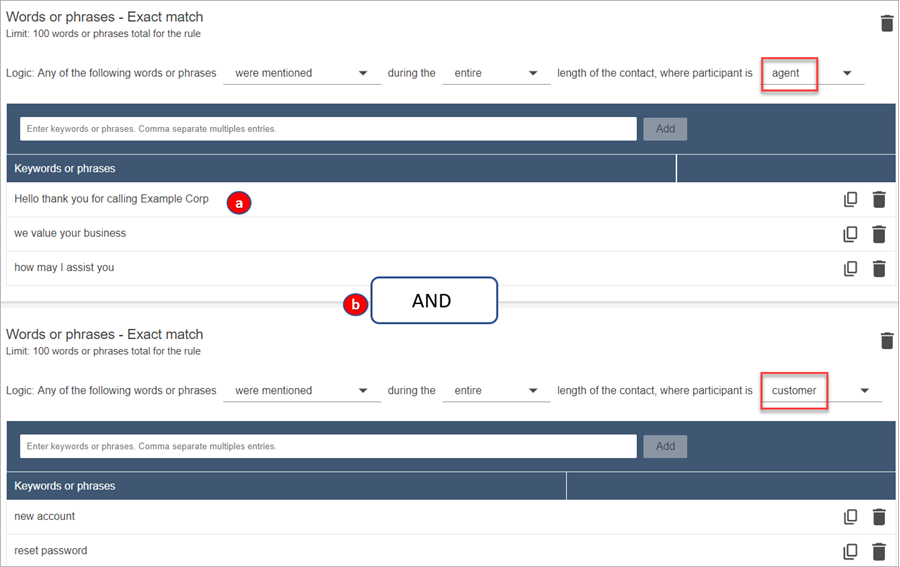
-
In questa prima carta, Contact Lens legge ogni riga come un OR. Ad esempio: (Ciao) O (grazie O per O aver O chiamato O Example O Corp) O (grazie O per O la O fiducia).
-
Le due schede sono collegate con un E. Ciò significa che deve essere menzionata una delle righe della prima scheda E quindi deve essere menzionata una delle frasi della seconda scheda.
La logica che Contact Lens usa per leggere le due schede di parole o frasi è (scheda 1) AND (scheda 2).
-
-
Scegli Aggiungi condizione per applicare le regole a:
-
Code specifiche
-
Quando gli attributi dei contatti hanno determinati valori
-
Quando i punteggi di valutazione hanno determinati valori
Ad esempio, l'immagine seguente mostra una regola che si applica quando un agente lavora nelle code di Fatturazione e Pagamenti, il cliente si occupa di un'assicurazione auto e l'agente si trova a Seattle. BasicQueue
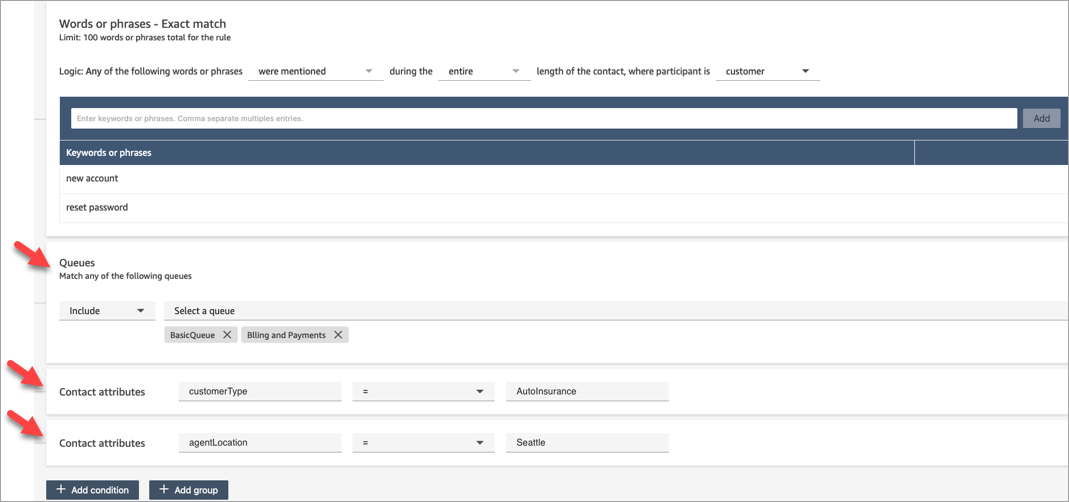
-
-
Al termine, scegli Avanti.
-
Nella casella Assegna categoria di contatto, aggiungi un nome per la categoria. Ad esempio, Compliant o Not_Compliant.
-
Scegli Aggiungi azione per specificare quale azione deve eseguire Amazon Connect quando vengono soddisfatte le condizioni. È possibile configurare gli avvisi del supervisore utilizzando le notifiche e-mail o sviluppando un'integrazione personalizzata con. EventBridge
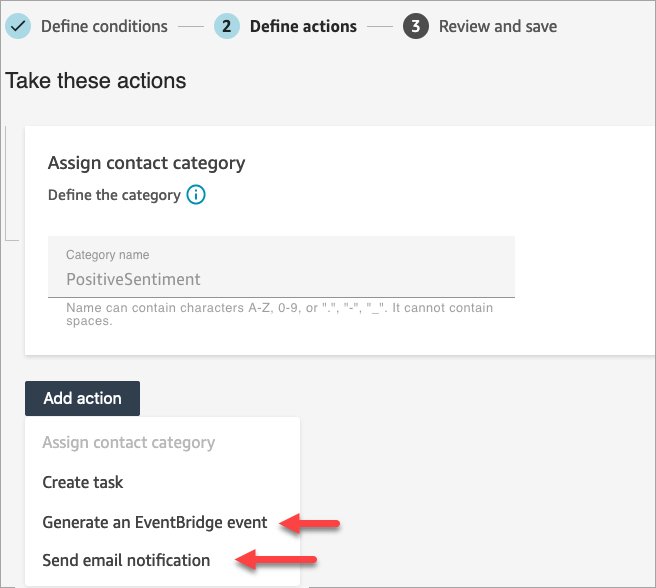
-
Se hai scelto Invia notifica e-mail, consulta Creazione di regole per l'invio di notifiche e-mail per maggiori dettagli sul completamento della pagina e per informazioni sui limiti delle e-mail.
Se hai scelto Genera un EventBridge evento, consulta questa pagina Crea regole che generano EventBridge eventi per ulteriori dettagli sul completamento della pagina e per informazioni sulla sottoscrizione ai tipi di EventBridge evento.